어떻게 문자열에서 문자의 2, 3 또는 N 번째 발생을 찾기
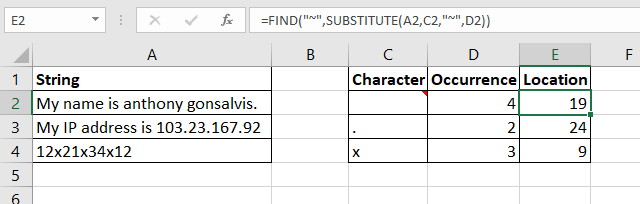
Excel에서 첫 번째 문자를 찾기 위해 Excel에서 FIND of SEARCH 함수를 사용합니다. 그러나 Excel에서 두 번째 문자를 찾으려면 두 함수가 모두 실패합니다. Excel에서 두 번째, 세 번째 또는 N 번째 문자를 찾는 데 도움이 필요합니다.
이 기사에서는 Excel의 문자열에서 N 번째 문자의 위치를 찾는 방법을 알아 봅니다.
N 번째 문자의 위치를 찾기위한 일반 공식
|
=
|
“~”: 이것은 문자열 *에 나타나지 않는 특수 문자입니다. 검색 할 문자열에 나타나지 않는 문자 나 기호를 사용할 수 있습니다.
문자열 : 문자 *의 발생을 검색하려는 문자열입니다.
문자 : 문자열 *에서 어커런스를 검색하려는 문자입니다.
발생 : 문자열 *에서 문자의 발생 횟수입니다.
이제 공식과 그 인수에 익숙해 졌으므로 작동 방식을 이해하기 위해 예제에서 사용하겠습니다.
예 : 문자열에서 주어진 문자의 두 번째, 세 번째 및 N 번째 발생을 찾습니다.
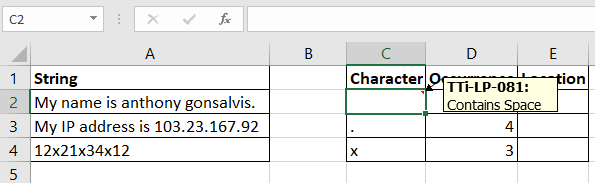
여기에 A2 : A4 범위의 문자열이 있습니다. C2, C3 및 C4 셀에서 문자열에서 검색하려는 문자를 언급했습니다. D2, D3 및 D4에서 우리는 캐릭터의 발생을 언급했습니다. 인접한 셀에서 이러한 문자의 위치를 얻고 싶습니다.
이 수식을 셀 E2에 작성하고 아래로 끕니다.
|
=
|
이것은 문자열에서 언급 된 공백 문자 (4)의 정확한 위치 (19)를 리턴합니다.
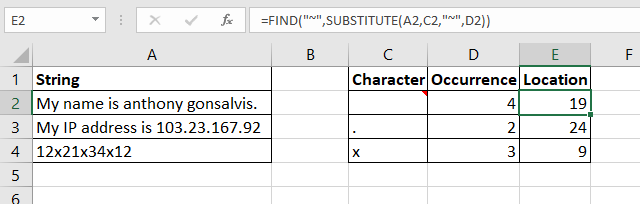
어떻게 작동합니까?
이 기술은 아주 간단합니다. 우리가 알고 있듯이 Excel의 SUBSTITUTE 함수는 문자열의 주어진 텍스트를 주어진 텍스트로 바꿉니다. 우리는이 속성을 사용합니다.
따라서 공식은 내부에서 작동합니다.
link : / excel-text-formulas-excel-substitute-function [SUBSTITUTE](A2, C2, “~”, D2) :이 부분은`link : / excel-text-formulas-excel-substitute-function으로 해석됩니다. [SUBSTITUTE]`( “내 이름은 anthony gonsalvis입니다.”
, “”, “~”, 4). 결국 “My name is anthony ~ gonsalvis. *”라는 문자열이 표시됩니다. _ 네 번째 공백은 “~”로 대체됩니다. 이 문자는 기본적으로 문자열에 나타나지 않기 때문에 공백을 “~”로 바꿨습니다. 문자열에 나타나지 않는 문자를 사용할 수 있습니다. CHAR 함수를 사용하여 기호를 삽입 할 수 있습니다 ._
이제 SEARCH 함수에`link : / text-excel-search-function [SEARCH]`( “~”, “내 이름은 anthony ~ gonsalvis입니다.”). * 문자 “~”가 위치에 한 번만 나타납니다. 19, 우리는 19로 답을 얻습니다. 마찬가지로 모든 공식이 풀립니다.
대소 문자 구분 검색을 사용하려면 SEARCH 대신 FIND 기능을 사용하십시오.
|
=
|
그래서 예 여러분, 이것은 Excel의 문자열에서 주어진 문자의 N 번째 발생을 찾는 방법입니다. 도움이 되었기를 바랍니다. 이 주제에 대해 의문이 있거나 다른 Excel / VBA 관련 쿼리가있는 경우 아래 의견 섹션에서 자유롭게 공유하십시오.
관련 기사 :
link : / lookup-formulas-how-to-find-nth-occurrence-in-excel [Excel에서 N 번째 항목을 찾는 방법] ': 두 번째 일치 항목 또는 3 번째 항목 또는 n 번째 항목을 어떻게 조회합니까? 이 기사에서는 범위에서 N 번째 값을 얻는 방법을 배웁니다. 우리는 일반적인 조회 기술을 사용하지 않습니다. N 번째 발생을 찾으려면`link : / counting-how-to-do-running-count-of-occurance-in-excel [How to do Running Count of Occurance in Excel]: 실행중인 발생 횟수, 그 의미 . 위치에 따라 범위에서 일부 텍스트 또는 값의 발생을 얻으려고 노력할 것입니다. 예를 들어, “A”가 처음 나타날 때 1, 2, 3 번째 3`link : / lookup-formulas-retrieving-every-nth-value-in-a-range [How Excel에서 범위의 모든 N 번째 값 검색]`: Excel의 범위에서 모든 N 번째 값을 검색하려면 INDEX 및 ROW 함수를 함께 사용합니다. 이 수식은 주어진 범위에서 모든 항목을 가져옵니다.
link : / lookup-formulas-find-nth-largest-with-criteria-nth-smallest-with-criteria-in-excel [기준으로 n 번째로 크고 엑셀의 기준으로 n 번째로 작은 찾기]: 숫자로 작업하는 동안 데이터 번호, 때로는 조건이 주어집니다. 즉 주어진 두 번째로 높은 값을 찾아야 할 때입니다. 아래 설명 된 엑셀 기능을 사용하여이 문제에 대한 해결을 쉽게 수행 할 수 있습니다.